实例概述
本实例的建模思路是先创建几条草绘曲线,然后通过绘制的草绘曲线构建曲面,最后将构建的曲面加厚以及添加圆角等特征,其中用到的有边界-曲面、镜像、剪裁、圆角以及加厚等特征命令。零件模型如图16.1所示。
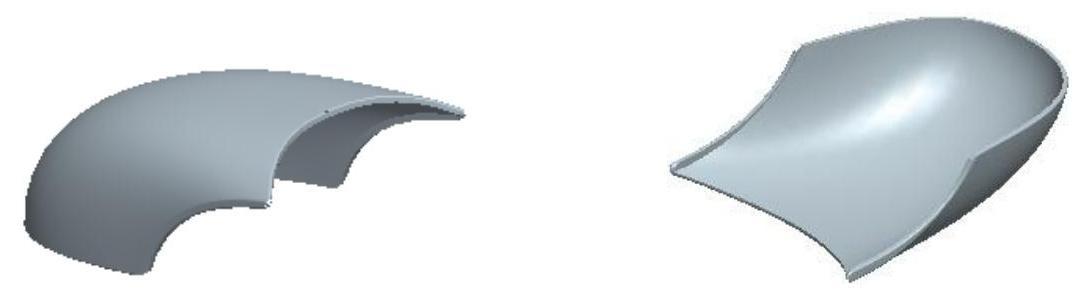
图16.1 零件模型
Step1.新建模型文件。选择下拉菜单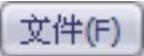
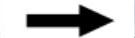
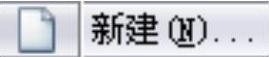 命令,在系统弹出的“新建SolidWorks文件”对话框中选择“零件”模块,单击
命令,在系统弹出的“新建SolidWorks文件”对话框中选择“零件”模块,单击 按钮,进入建模环境。
按钮,进入建模环境。
Step2.创建图16.2所示的草图1。选择下拉菜单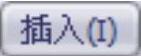
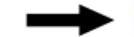
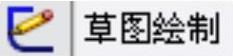 命令,选取上视基准面为草图基准面,绘制图16.3所示的草图1(显示原点)。
命令,选取上视基准面为草图基准面,绘制图16.3所示的草图1(显示原点)。
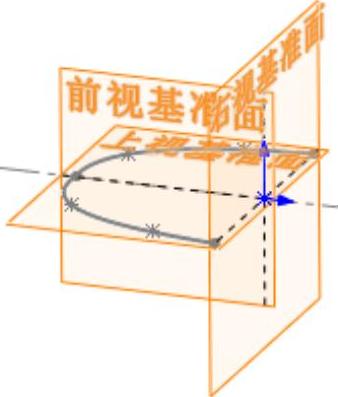
图16.2 草图1(建模环境)
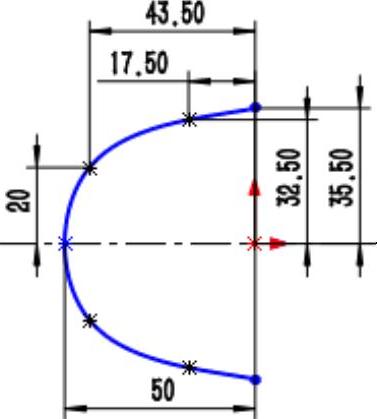
图16.3 草图1(草图环境)
Step3.创建图16.4所示的基准面1。选择下拉菜单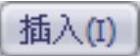
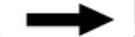
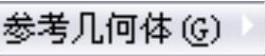
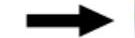
 命令。选取前视基准面和图16.5所示的草图端点为参考实体,单击
命令。选取前视基准面和图16.5所示的草图端点为参考实体,单击 按钮,完成基准面1的创建。
按钮,完成基准面1的创建。
Step4.创建图16.6所示的草图2。选择下拉菜单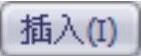
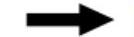
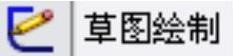 命令,选取基准面1为草图基准面,绘制图16.7所示的草图2(显示原点)。
命令,选取基准面1为草图基准面,绘制图16.7所示的草图2(显示原点)。
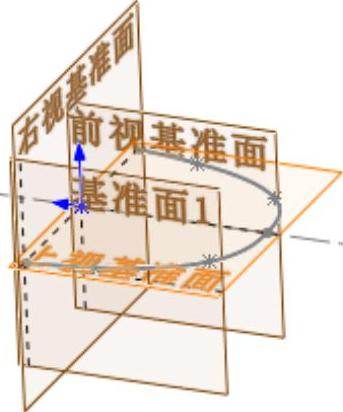
图16.4 基准面1
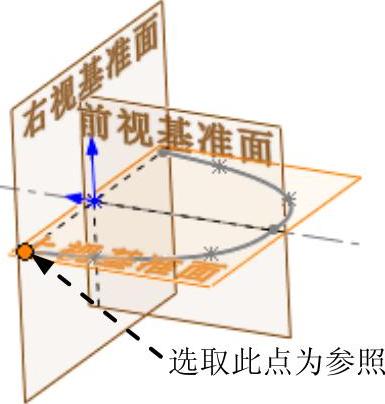
图16.5 定义参照点

图16.6 草图2(建模环境)
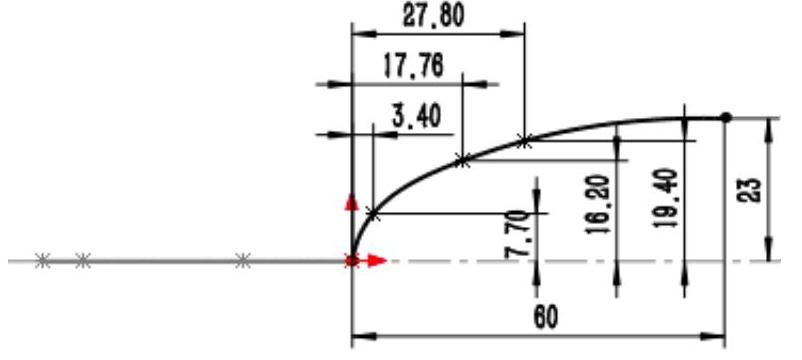
图16.7 草图2(草图环境)
Step5.创建图16.8所示的草图3。选择下拉菜单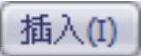
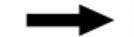
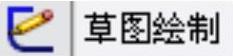 命令,选取前视基准面为草图基准面,绘制图16.9所示的草图3(显示原点)。
命令,选取前视基准面为草图基准面,绘制图16.9所示的草图3(显示原点)。
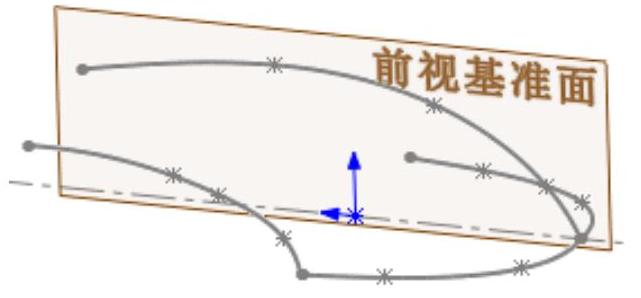
图16.8 草图3(建模环境)
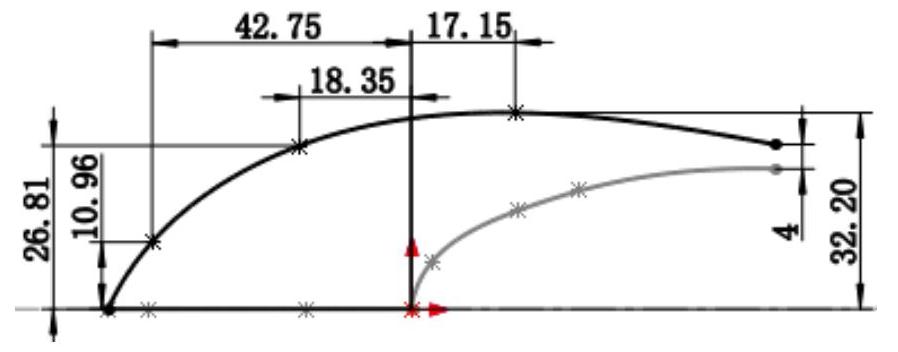
图16.9 草图3(草图环境)
Step6.创建图16.10所示的基准面2。选择下拉菜单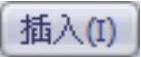
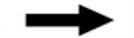

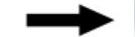
 命令。选取前视基准面和图16.11所示的草图端点为参考实体,单击
命令。选取前视基准面和图16.11所示的草图端点为参考实体,单击 按钮,完成基准面2的创建。
按钮,完成基准面2的创建。
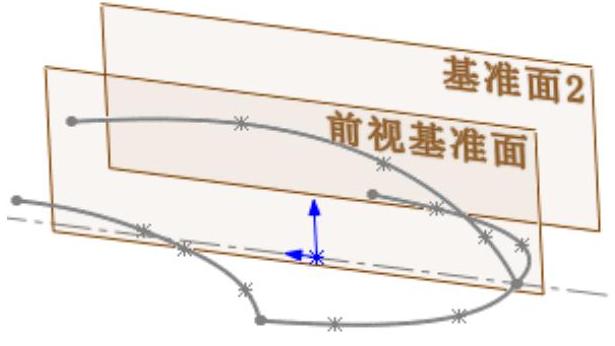
图16.10 基准面2
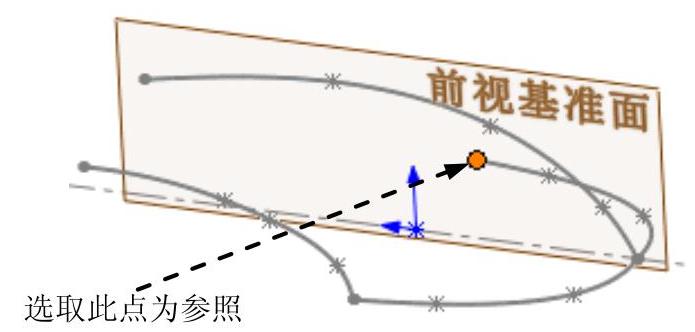
图16.11 定义参照点
Step7.创建图16.12所示的草图4。选择下拉菜单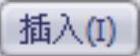
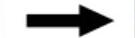
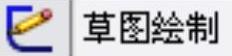 命令,选取基准面2为草图基准面,绘制图16.13所示的草图4(显示原点)。
命令,选取基准面2为草图基准面,绘制图16.13所示的草图4(显示原点)。
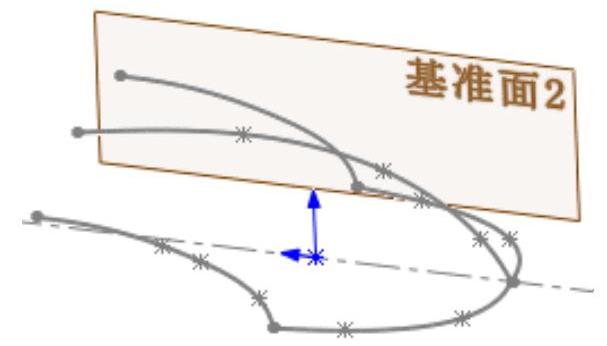
图16.12 草图4(建模环境)
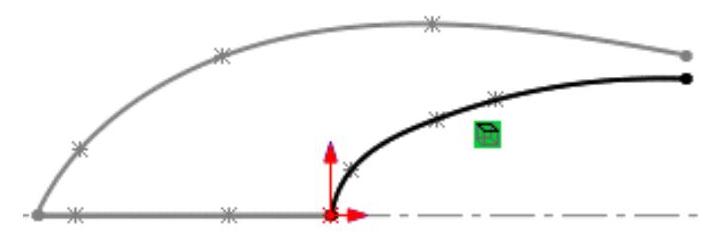
图16.13 草图4(草图环境)
Step8.创建图16.14所示的基准面3。选择下拉菜单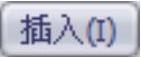
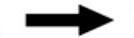

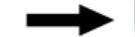
 命令,选取右视基准面和图16.15所示的草图端点为参考实体,单击
命令,选取右视基准面和图16.15所示的草图端点为参考实体,单击 按钮,完成基准面3的创建。
按钮,完成基准面3的创建。
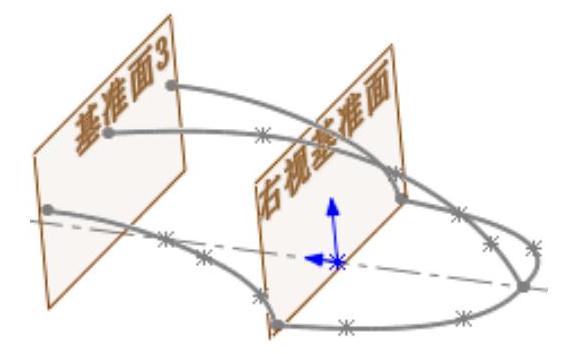
图16.14 基准面3
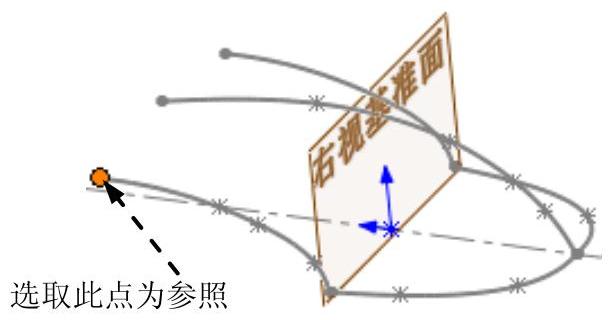
图16.15 定义参照点(www.daowen.com)
Step9.创建图16.16所示的草图5。选择下拉菜单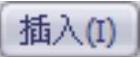
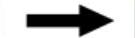
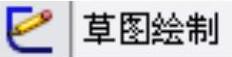 命令,选取基准面3为草图基准面,绘制图16.17所示的草图5(显示原点)。
命令,选取基准面3为草图基准面,绘制图16.17所示的草图5(显示原点)。
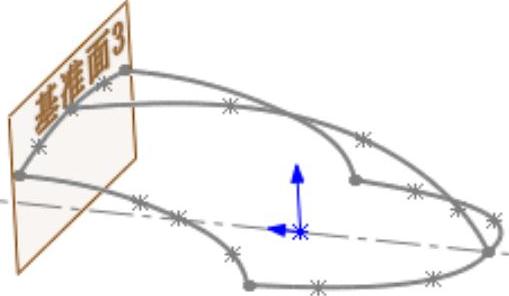
图16.16 草图5(建模环境)
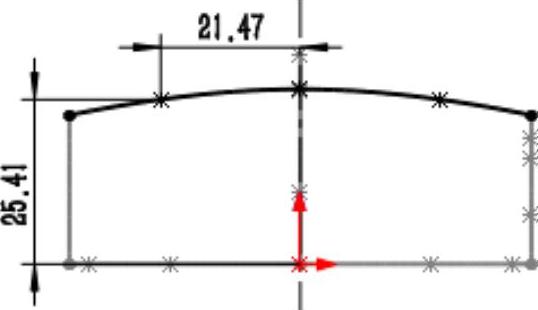
图16.17 草图5(草图环境)
Step10.创建图16.18所示的边界-曲面1。选择下拉菜单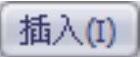
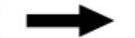

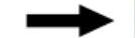
 命令,系统弹出“边界-曲面”对话框。依次选取草图2、草图3和草图4为
命令,系统弹出“边界-曲面”对话框。依次选取草图2、草图3和草图4为 的边界曲线(注意:闭合点的闭合方向要一致);依次选取草图1和草图5为
的边界曲线(注意:闭合点的闭合方向要一致);依次选取草图1和草图5为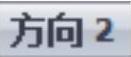 的边界曲线;单击对话框中的
的边界曲线;单击对话框中的 按钮,完成边界-曲面1的创建。
按钮,完成边界-曲面1的创建。
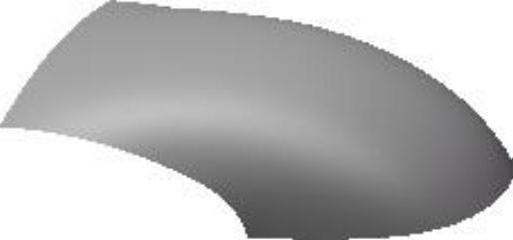
图16.18 创建边界-曲面1
Step11.创建图16.19所示的草图6。选择下拉菜单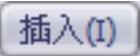
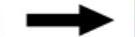
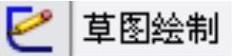 命令,选取基准面1为草图基准面,绘制图16.20所示的草图6(显示原点)。
命令,选取基准面1为草图基准面,绘制图16.20所示的草图6(显示原点)。
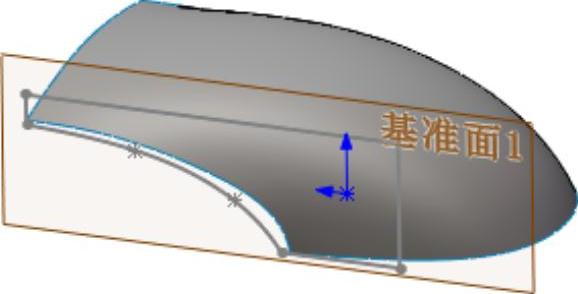
图16.19 草图6(建模环境)
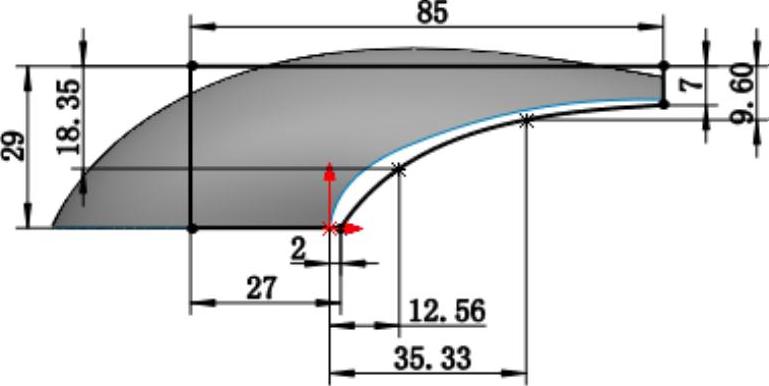
图16.20 草图6(草图环境)
Step12.创建图16.21所示的曲面-基准面1。选择下拉菜单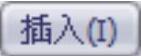
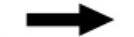
 命令,系统弹出“平面”对话框。选取草图6为边界实体,单击
命令,系统弹出“平面”对话框。选取草图6为边界实体,单击 按钮,完成曲面-基准面1的创建。
按钮,完成曲面-基准面1的创建。
Step13.创建图16.22所示的镜像1。选择下拉菜单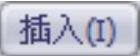
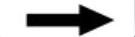

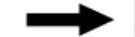
 命令。选取前视基准面作为镜像基准面,选取曲面-基准面1作为镜像的实体对象。单击
命令。选取前视基准面作为镜像基准面,选取曲面-基准面1作为镜像的实体对象。单击 按钮,完成镜像1的创建。
按钮,完成镜像1的创建。
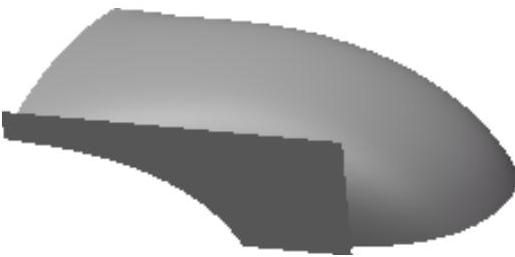
图16.21 创建曲面-基准面1
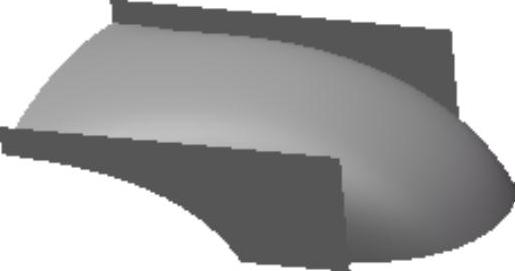
图16.22 创建镜像1
Step14.创建图16.23所示的曲面-剪裁1。选择下拉菜单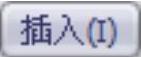
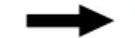
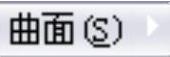
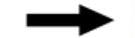
 命令,系统弹出“曲面剪裁”对话框。在
命令,系统弹出“曲面剪裁”对话框。在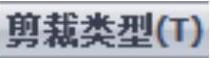 区域选择
区域选择 单选项,选取曲面-基准面1、镜像1以及边界-曲面1作为剪裁曲面,选取图16.24所示的曲面作为保留部分;其他参数采用系统默认的设置。单击
单选项,选取曲面-基准面1、镜像1以及边界-曲面1作为剪裁曲面,选取图16.24所示的曲面作为保留部分;其他参数采用系统默认的设置。单击 按钮,完成曲面-剪裁1的创建。
按钮,完成曲面-剪裁1的创建。
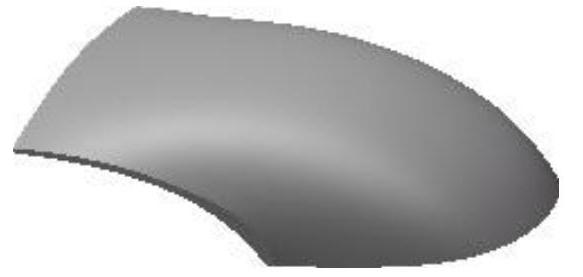
图16.23 创建曲面-剪裁1
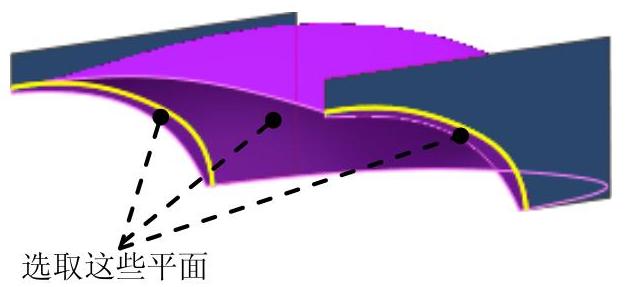
图16.24 保留曲面
Step15.创建图16.25所示的加厚1。选择下拉菜单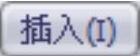
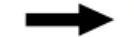

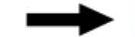
 命令;选择整个曲面作为加厚曲面;在
命令;选择整个曲面作为加厚曲面;在 区域中单击
区域中单击 按钮,在
按钮,在 后的文本框中输入数值1.5。单击
后的文本框中输入数值1.5。单击 按钮,完成开放曲面的加厚。
按钮,完成开放曲面的加厚。

图16.25 加厚1
Step16.创建图16.26所示的零件特征——切除-拉伸1。选择下拉菜单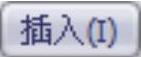
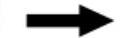
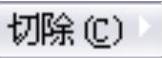
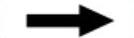
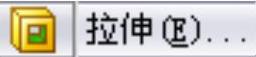 命令。选取上视基准面作为草图基准面,绘制图16.27所示的横断面草图。在“切除-拉伸”对话框
命令。选取上视基准面作为草图基准面,绘制图16.27所示的横断面草图。在“切除-拉伸”对话框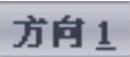 区域的下拉列表中选择
区域的下拉列表中选择 选项。
选项。

图16.26 切除-拉伸1
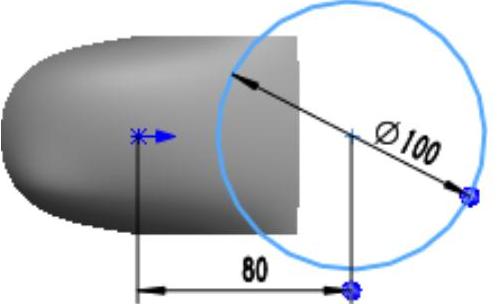
图16.27 横断面草图
Step17.创建图16.28所示的零件特征——切除-拉伸2。选择下拉菜单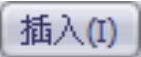
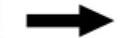
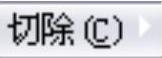
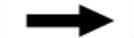
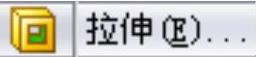 命令。选取前视基准面作为草图基准面,绘制图16.29所示的横断面草图。在“切除-拉伸”对话框
命令。选取前视基准面作为草图基准面,绘制图16.29所示的横断面草图。在“切除-拉伸”对话框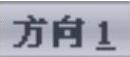 区域和
区域和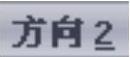 区域的下拉列表中选择
区域的下拉列表中选择 选项。
选项。

图16.28 切除-拉伸2
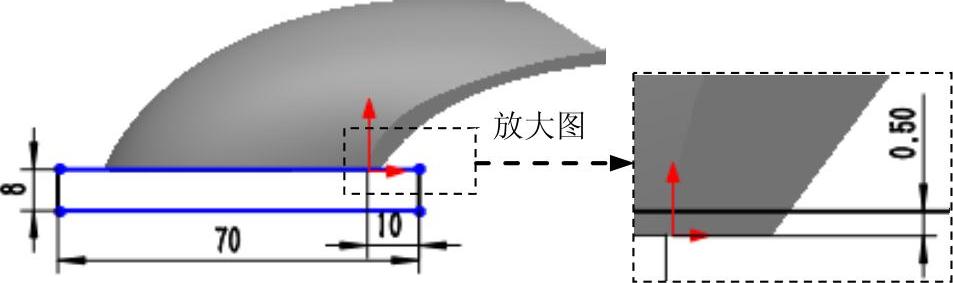
图16.29 横断面草图
Step18.后面的详细操作过程请参见随书光盘中video\ch16\reference文件下的语音视频讲解文件MOUSE_SURFACE-r01.exe。
免责声明:以上内容源自网络,版权归原作者所有,如有侵犯您的原创版权请告知,我们将尽快删除相关内容。







